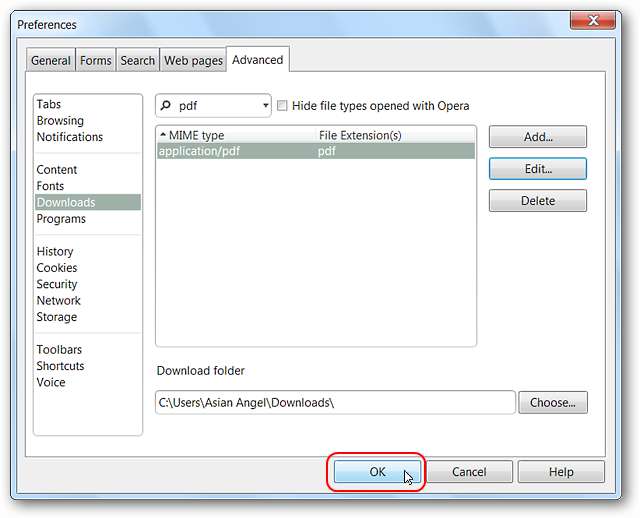اوپیرا ایک ٹھوس ، بلٹ براؤزر ہے جو اپنی مرضی کے مطابق بننا آسان ہے جب آپ اس سے واقف ہوجائیں۔ اگر آپ یہ موافقت کرنا چاہتے ہیں کہ اوپیرا تصاویر کو دیکھنے یا پی ڈی ایف فائلوں کو اپنے کمپیوٹر میں محفوظ کیے بغیر کیسے کام کرتی ہے تو پھر اسے کرنے کا طریقہ یہ ہے۔
پہلے
اپنی پہلی مثال کے ل we ہم نے کسی تصویر کو مستقل طور پر اپنی ہارڈ ڈرائیو میں محفوظ کیے بغیر خود ہی دیکھنے کا انتخاب کیا۔

جیسا کہ آپ دیکھ سکتے ہیں تصویر کھولیں کمانڈ نے اوپیرا میں تصویر کھولی۔ زیادہ تر لوگوں کے لئے یہ بالکل ٹھیک ہے ، لیکن اگر آپ تصویر کو دیکھنے کے لئے اپنے سسٹم میں ایک مخصوص فوٹو ایپ استعمال کرنا چاہتے ہیں تو کیا ہوگا؟ آپ کو بس اس فائل ٹائپ کے لئے ایکٹنگ سیٹنگ کو موافقت کرنے کی ضرورت ہے اور سب ٹھیک ہوجائے گا۔

ایکشن ٹکن کو تبدیل کرنا
کارروائی کی ترتیبات تک رسائی حاصل کرنے کے لئے جائیں مین مینو ، پھر ترتیبات ، کے بعد ترجیحات .
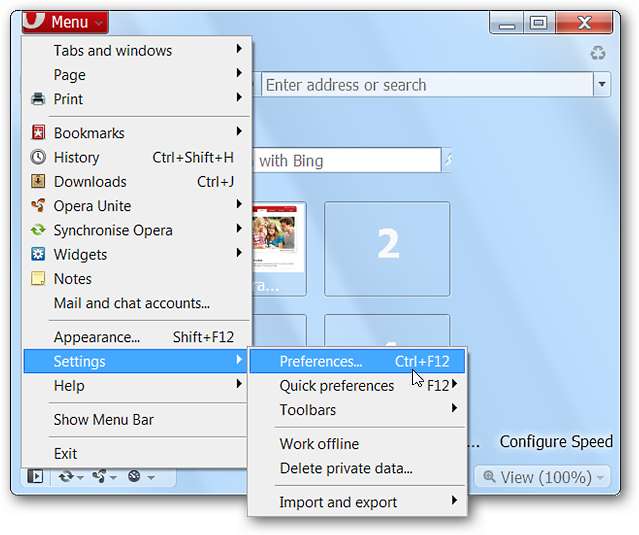
جب ترجیحات ونڈو کھل جاتا ہے اعلی درجے کی ٹیب اور پر کلک کریں ڈاؤن لوڈ . پہلی چیز جو آپ کو کرنے کی ضرورت ہوگی وہ غیر منتخب کریں اوپیرا کے ساتھ کھولی فائل کی اقسام کو چھپائیں آپشن

اب آپ اس فہرست میں سکرول کرنے کے لئے تیار ہیں جب تک کہ آپ اس فائل کی قسم کا پتہ نہ لگائیں جس کے ل for آپ تبدیل کرنا چاہتے ہیں۔ ہماری مثال میں فائل ایک .jpg تصویر تھی۔ یہاں جے پی جی کو ظاہر کرنے والی تین فہرستیں ہیں ، لہذا ان تینوں کو ترمیم کرنے کی ضرورت ہوگی یا آپ کو مطلوبہ نتیجہ نہیں مل سکتا (جیسا کہ ہمارے ٹیسٹ کے دوران پایا جاتا ہے)۔ مطلوبہ فہرست سازی کو منتخب کریں اور کلک کریں ترمیم اس میں تبدیلیاں لانا۔
نوٹ: آپ مخصوص فائل کی قسم کے لئے فوری تلاش کرسکتے ہیں ، لیکن لسٹنگ میں اچھی طرح دیکھنے سے اوپیرا کی ترتیبات کے اس حصے سے زیادہ واقف ہونے میں مدد ملتی ہے۔
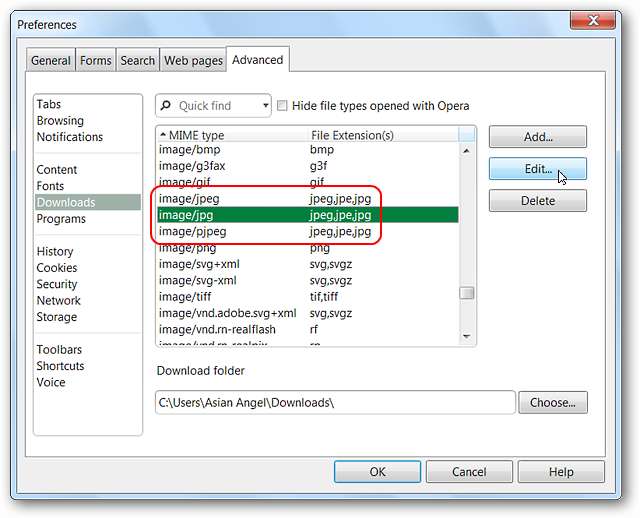
نئی ونڈو اس مخصوص فائل ٹائپ اور آپ کے منتخب کردہ اختیارات کے ل the موجودہ ڈیفالٹ کارروائی کو دکھائے گی۔ ہم ونڈوز فوٹو ویوور کو استعمال کرنے کا انتخاب کرسکتے تھے لیکن ہم خاص طور پر پینٹ ڈاٹ نیٹ کو چاہتے تھے۔ اگر آپ کا پسندیدہ سافٹ ویئر ایپ اس میں ظاہر نہیں ہوتا ہے پہلے سے طے شدہ درخواست کے ساتھ کھولیں علاقے ، منتخب کریں دوسری درخواست کے ساتھ کھولیں اور پر کلک کریں منتخب کریں مثال کے طور پر فائل کے لئے براؤز کرنے کے لئے.
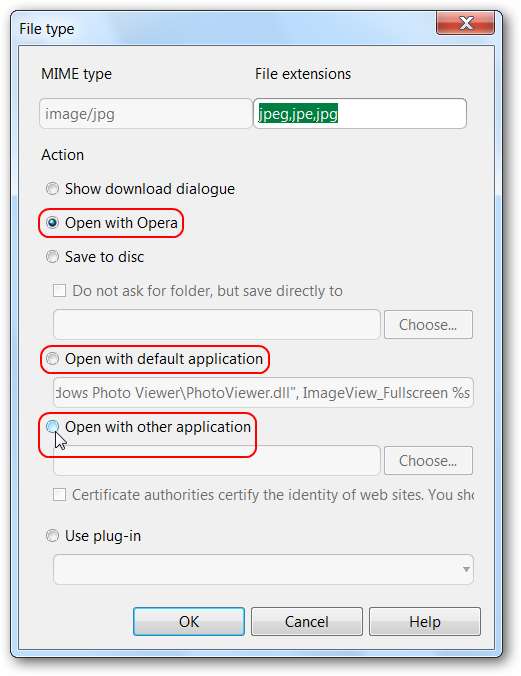
اپنی پسندیدہ ایپ کے لئے مطلوبہ مثال کی فائل تلاش کریں ، اسے منتخب کریں اور کلک کریں کھولو .
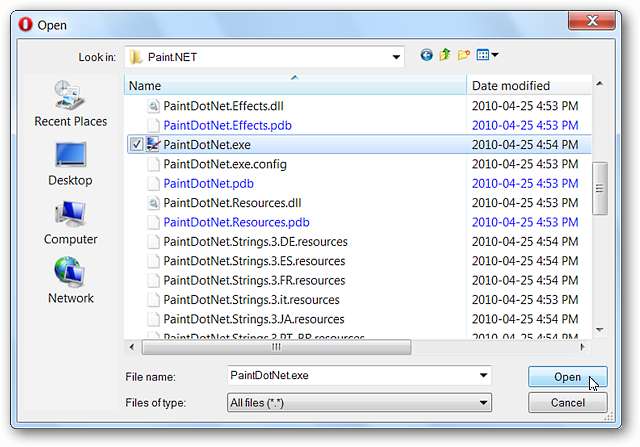
اس میں ہر چیز کو بالکل ترتیب سے رکھنا چاہئے۔ کلک کریں ٹھیک ہے تبدیلی کو ختم کرنے اور ونڈو کو بند کرنے کے ل.
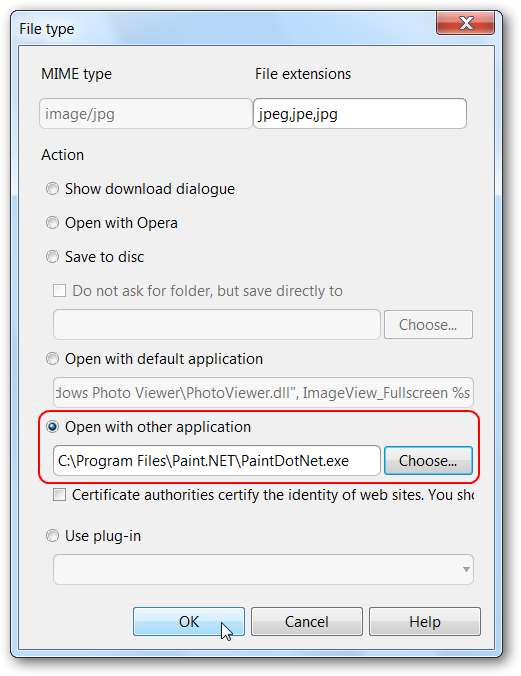
کلک کرنا یقینی بنائیں ٹھیک ہے واپس جب ترجیحات ونڈو … ونڈو کو بند کرنے کے لئے "X" پر کلک کرنے سے آپ نے ابھی کی تمام تبدیلیاں ختم کردیں گی۔
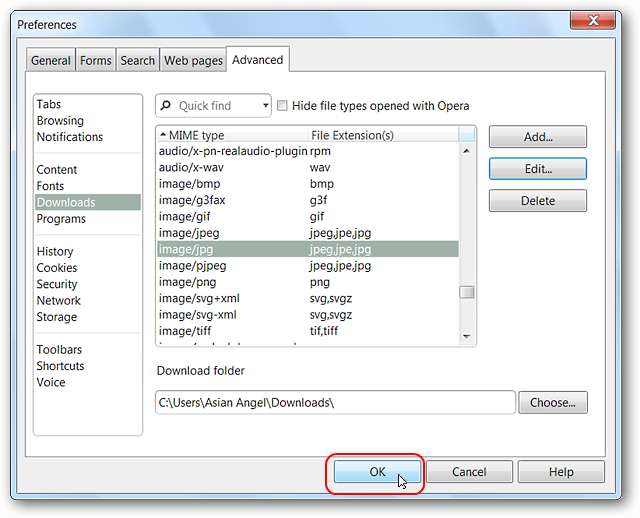
کے بعد
ایک بار پھر ہم نے اوپر دکھایا گیا وہی شبیہہ آزمایا…
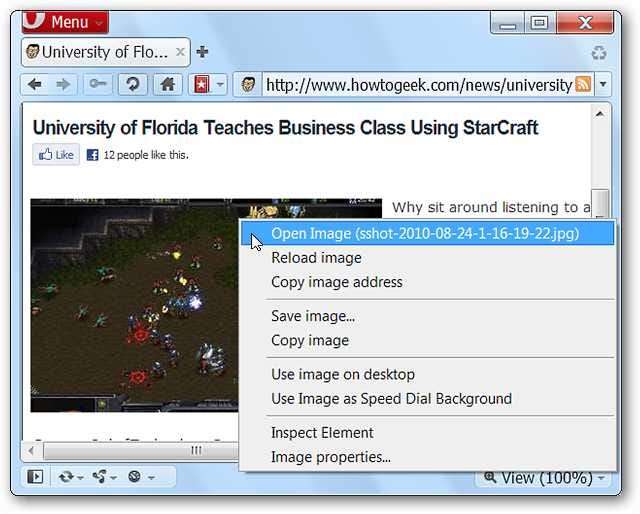
اور یہ پینٹ ڈاٹ نیٹ میں مطلوبہ طور پر بالکل کھل گیا۔
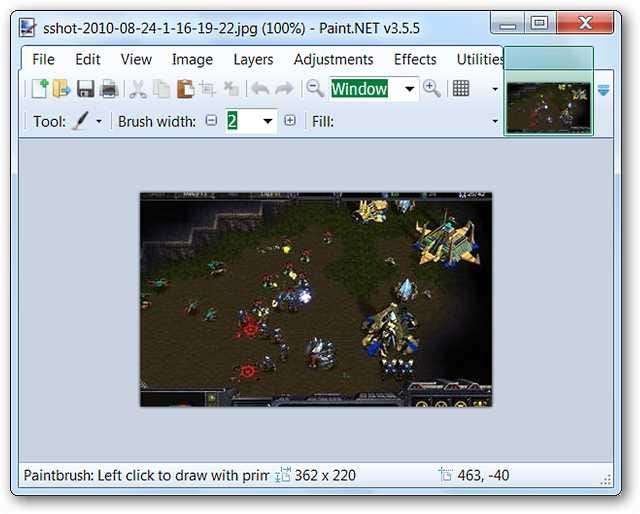
ایک اور مثال
ہم نے ایک اور مثال شامل کرنے کا فیصلہ کیا جہاں پہلے سے طے شدہ کارروائی کچھ مختلف ہوتی ہے۔ یہاں ہم نے پی ڈی ایف فائل کی ترتیبات کو دیکھنے کا انتخاب کیا اور اس بار فوری تلاشی کا فنکشن استعمال کیا۔
نوٹ: اوپیرا ترتیب کے ساتھ کھولی فائل کی قسمیں خود بخود ہر بار خود کو قابل بناتی ہیں لہذا اس کو غیر منتخب کرنے کے لئے یقینی بنائیں۔
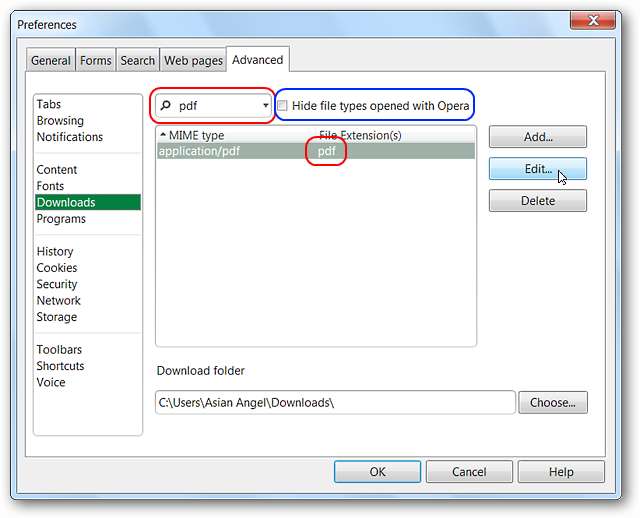
اس بار آپ دیکھ سکتے ہیں کہ پہلے سے طے شدہ عمل ڈاؤن لوڈ کے مکالمے کو ظاہر کرنا ہے۔ اس مقام پر آپ اسے اسی طرح چھوڑنے کا انتخاب کرسکتے ہیں ، پی ڈی ایف فائلوں کو اوپیرا میں کھولیں ، دکھایا ہوا ڈیفالٹ ایپلی کیشن کے ساتھ جائیں یا اپنے پسندیدہ کا انتخاب کریں۔ ہمارے سسٹم میں ڈیفالٹ ایپلی کیشن بالکل وہی تھی جس کی ہم تلاش کر رہے تھے۔ کلک کریں ٹھیک ہے ختم ہونے پر
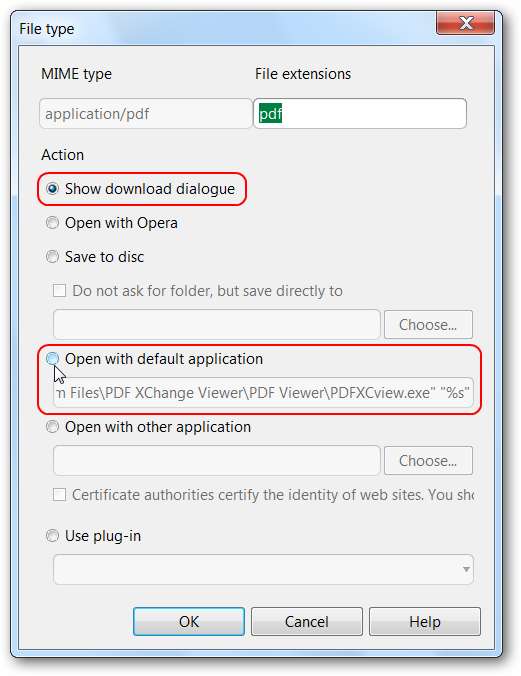
جیسا کہ پہلے پر کلک کرنا یقینی بنائیں ٹھیک ہے میں ترجیحات ونڈو تاکہ آپ اپنی تبدیلیاں ضائع نہ کریں۔ اس قسم کے مواقع آپ کو اوپیرا کو اور زیادہ ذاتی نوعیت کا اور اس میں آپ کے ل per کارکردگی کا مظاہرہ کرنے میں مددگار ثابت ہوں گے۔